Cara Membuat Garis Tepi di Word – Ada banyak teknik yang bisa kita gunakan dengan aplikasi Microsoft Word. Salah satu teknik tersebut adalah membuat garis tepi yang akan bisa menjadikan hasil lembar kerja terlihat lebih menarik dan lebih rapi. Pembuatan garis tepi dapat di lakukan untuk keseluruhan halaman ataupun hanya pada bagian depan.
Pembuatan garis tepi terebut tentunya bisa di sesuikan dengan kebutuhan, karena pada dasarnya cara membuat garis tepi di Word sendiri cukup mudah dilakukan. Bahkan bagi kalian yang baru pertama kali menggunakan microsoft word pun dapat membuatnya. Penggunana garis tepi atai border sendiri lebih kepada pembuatan dokumen yang bersifat formal.
Seperti ketika kalian membuat sebuah surat untuk lembaga tertentu. Yang dimana bukan hanya menambahkan border atau garis tepi, biasanya pada surat resmi juga akan di percantik dengan adanya kop surat dan juga bagian-bagian lainnya. Bahkan sekarang ini juga dapat kita temui penggunaan garis tepi di Ms Word dalam pembuatan undangan.
Menambahkan garis pinggir untuk keseluruhan bagian pada halaman lembar dokumen microsoft word sebenarnya memang cukup mudah di lakukan. Yang dimana pembuatan ini hanya dengan memanfaatkan fitur Layout. Bagaimana makin penasaran seperti apa cara membuat garis tepi di Word ? Langsung saja yuk kita simak panduan atau tutorialnya berikut ini.
Cara Membuat Garis Tepi di Word Sesuai Margin

Sama seperti tutorial mengenai microsoft word yang pernah kami sampaikan sebelumnya tentang cara membuat titik titik daftar isi. Panduan yang kali ini akan phoneranx.com bagikan juga bisa kalian lakukan atau ikuti pada semua versi microsoft word yang ada mulai dari 2007, 2010, 2013, dan 2016.
Cara Membuat Garis Tepi di Word
Untuk cara yang satu ini bisa kalian terapkan apabila ingin menggunakan border atau garis tepi pada keseluruhan halaman lembar dokumen yang ingin kalian buat.
#Membuat di Word 2007
1. Langkah pertama, silahkan kalian buka aplikasi microsoft word yang ada pada PC ataupun laptop kalian.
2. Setelah kalian buka silahkan buat lembar dokumen baru.
3. Setelah itu, pada lembar kerja dokumen baru tersebut silahkan pilih Tab Page Layout dan pilih menu Page Border sesuai dengan gambar dibawah ini. Pada halaman ini silahkan kalian atur ukuran garis tepi sesuai dengan style dan keinginan.
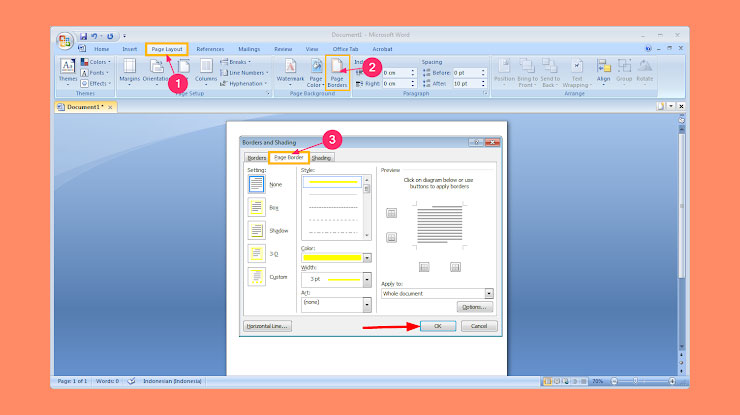
Pada gambar diatas mimin masih menggunakan microsoft word versi 2007. Jadi untuk mengataurnya masih menggunakan Page Border seperti gambar diats.
#Membuat di Word 2016
Jika kalian menggunakan versi microsoft versi terbaru, maka silahkan kalian iktui panaduan berikut ini.
1. Buka lembar dokumen baru pada software aplikasi microsoft word kalian
2. Setelah terbuka silahkan pilih Tab Design kemudian pada bagian tersebut silahkan pilih menu Page Borders. Pada halaman ini kalain dapat mengatur warna garis, ketebalan garis dan juga yang lainnya.
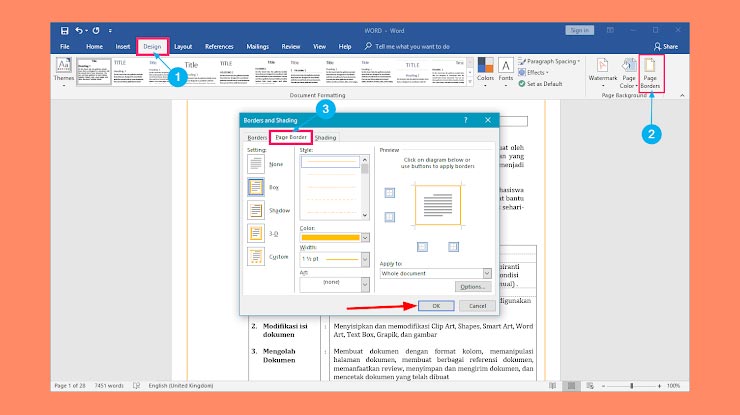
3. Pada halaman Page Border ini silahkan kalian klik menu Options untuk memunculkan jendela baru Border and Shading Options.
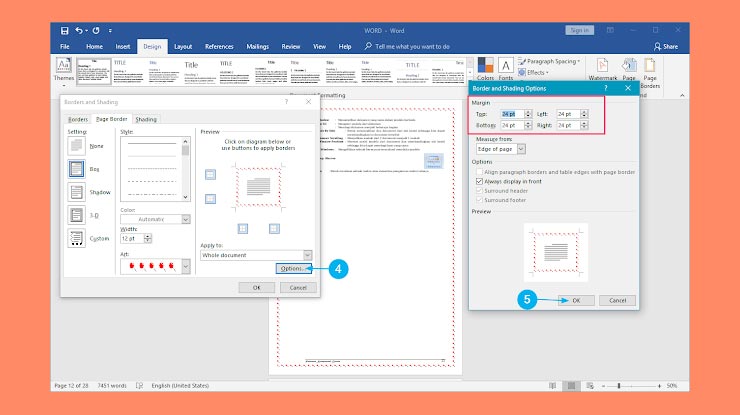
4. Nah pada jendela ini silahkan kalian atur garis tepi untuk lembar dokumen yang kalian inginkan pada bagian Margin. Dan jika sudah silahkan klik OK.
Keterangan Menu Pengaturan Border
Berikut adalah beberapa keterangan dari menu-menu yang ada pada jendela pengaturan garis tepi di Word.
- Color : Untuk mengatur warna garis tepi
- Style : Untuk mengatur gaya garis tepi
- Width : Untuk mengatur ketebalan garis tepi
- 3-D : Untuk mengatur garis tepi 3 dimensi
- Shadow : Untuk mengatur efek bayangan pada garis tepi
- Custom : Untuk mengatur sesuai kebutuhan kita
- None : Untuk mengatur menghilangkan garis tepi di word
Sedangkan pada menu Apply To kalian dapat memilih beberapa menu berikut ini,
- This section : Untuk menerapkan garis tepi ini hanya ada pada halaman yang sudah kalian pilih.
- Whole document : Untuk menerapkan garis tepi ada pada semua halaman di microsoft word.
- This section – All except first page : Untuk menerapkan garis tepi ada pada setiap halaman kecuali pada halaman pertama.
- This section – First page only : Untuk menerapkan garis tepi hanya pada halaman pertama.
Seperti itulah kiranya bagaimana kita dapat membuat garis tepi pada lembar kerja dokumen yang kita buat di microsoft word. Bagaimana cukup mudah bukan cara membuat garis tepi di Word ini ? Dan kiranya sekian terlebih dahulu informasi yang bisa kami sampaikan, semoga tutorial diatas bisa menjadi panduan yang cukup menarik untuk kalian simak.